Windows: เคลียร์คิวการพิมพ์
ในโพสต์นี้ เราจะแสดงวิธีสองอย่างในการเคลียร์คิวการพิมพ์ใน Microsoft Windows.

การกำหนดค่าหลายจอภาพมีประโยชน์ โดยเฉพาะอย่างยิ่งเมื่อคุณทำงานกับข้อมูลจำนวนมาก คุณสามารถแสดงชุดข้อมูลต่างๆ บนจอภาพแยกกันเพื่อติดตามข้อมูลเฉพาะได้อย่างรวดเร็ว คุณลักษณะสก์ท็อปขยายช่วยให้คุณทำเพียงแค่ว่า คุณสามารถแสดงเดสก์ท็อปคอมพิวเตอร์ของคุณในหลายหน้าจอ
แต่ฟีเจอร์นี้อาจใช้ไม่ได้ผลเสมอไป บางครั้ง ตัวเลือกนี้ไม่พร้อมใช้งาน หรือจอแสดงผลใดหน้าจอหนึ่งขาดการเชื่อมต่ออยู่ตลอดเวลา มาดูกันว่าคุณจะแก้ไขปัญหานี้ได้อย่างไร
⇒ หมายเหตุสำคัญ:หากคุณใช้ตัวแยกการแสดงผลเพื่อขยายเดสก์ท็อปของคุณเป็นสองจอภาพ (หรือมากกว่า) จะไม่ทำงาน ตัวแยกสัญญาณไม่สร้างสัญญาณที่แยกจากกัน มันทำซ้ำสัญญาณเดียวกันกับจอภาพภายนอกของคุณเท่านั้น ใช้แท่นวางหรืออะแดปเตอร์ USB แทน และตรวจสอบว่าคุณสามารถขยายเดสก์ท็อปของคุณตอนนี้ได้หรือไม่
หากปัญหายังคงอยู่ ให้ดำเนินการแก้ไขปัญหาด้านล่าง
วิธีนี้ใช้ได้กับระบบที่ติดตั้งการ์ดกราฟิกมากกว่าหนึ่งตัวเท่านั้น คุณสามารถลองเปลี่ยนไปใช้ GPU เริ่มต้นของคอมพิวเตอร์หรือตั้งค่า GPU เฉพาะสำหรับโปรแกรมที่คุณใช้งานในโหมดเดสก์ท็อปแบบขยาย นอกจากนี้ คุณยังสามารถเปลี่ยน GPU เริ่มต้นสำหรับอุปกรณ์ของคุณได้อีกด้วย
ต่อไปนี้คือวิธีตั้งค่าคอมพิวเตอร์ให้ใช้ GPU เฉพาะในขณะที่เปิดโหมดเดสก์ท็อปแบบขยาย
ไปที่การตั้งค่า → ระบบ → การแสดงผล
เลื่อนลงไปแสดงหลาย ๆและเลือกการตั้งค่ากราฟิก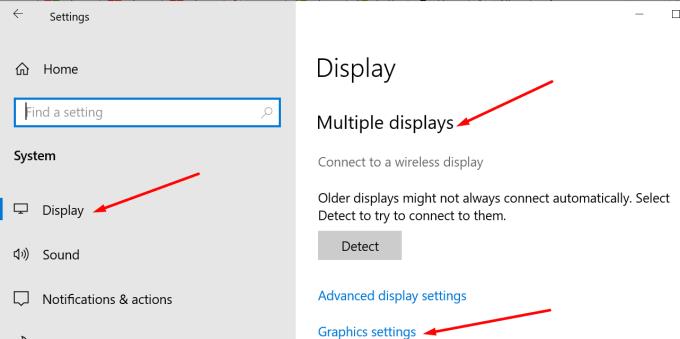
เลือกโปรแกรมที่คุณใช้งานในโหมดเดสก์ท็อปแบบขยาย
จากนั้นเลือกปุ่มตัวเลือก
เลือกการตั้งค่า GPU ที่คุณต้องการใช้สำหรับโปรแกรมนั้น เปิดใช้งานตัวเลือกประสิทธิภาพสูงเพื่อใช้ GPU ที่มีความสามารถสูงสุดของคุณในโหมดเดสก์ท็อปแบบขยาย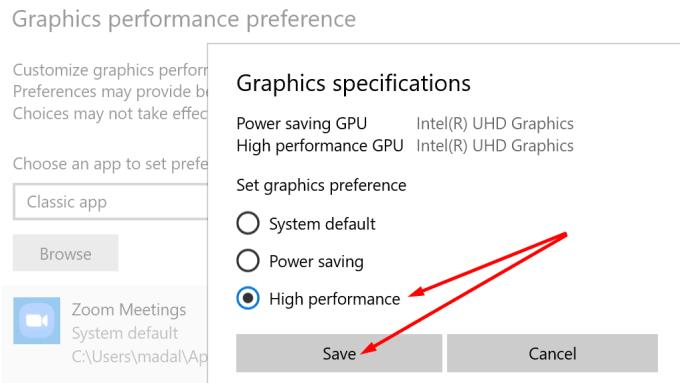
ใช้การเปลี่ยนแปลงและตรวจสอบว่าโหมดเดสก์ท็อปแบบขยายกำลังทำงานอยู่หรือไม่
เมื่อพูดถึง GPU ของคุณ ควรสังเกตว่า GPU บางรุ่นไม่รองรับจอภาพภายนอกมากกว่าหนึ่งจอ ไปที่เว็บไซต์ของผู้ผลิต GPU ของคุณ และตรวจสอบข้อกำหนดและความสามารถของ GPU ของคุณ
หากไดรเวอร์ GPU ของคุณล้าสมัยหรือเสียหาย คุณจะพบปัญหาเกี่ยวกับการแสดงผลทุกประเภท ติดตั้งไดรเวอร์ GPU เวอร์ชันล่าสุดหรือติดตั้งไดรเวอร์อีกครั้ง และตรวจสอบว่าวิธีนี้ช่วยแก้ปัญหาเดสก์ท็อปแบบขยายของคุณหรือไม่
เปิดตัวจัดการอุปกรณ์และขยายของอะแดปเตอร์การแสดงผล
แล้วคลิกขวาบน GPU ของคุณและเลือกUpdate Driver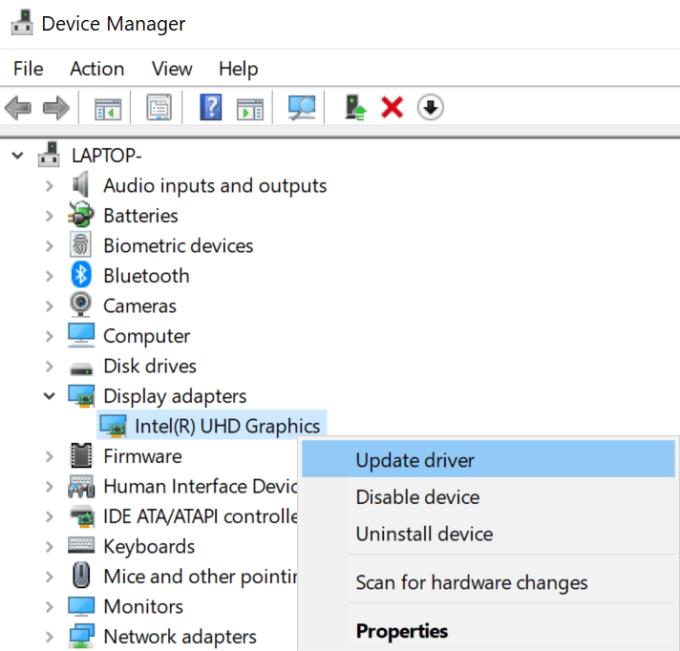
รีสตาร์ทคอมพิวเตอร์และตรวจสอบว่าคุณสามารถขยายเดสก์ท็อปได้หรือไม่
หากยังคงมีปัญหาไปผ่านขั้นตอนเดียวและเลือกอุปกรณ์ถอนการติดตั้ง
รีสตาร์ทเครื่องของคุณอีกครั้งและตรวจสอบอีกครั้ง
ในทางกลับกัน หากปัญหานี้เกิดขึ้นไม่นานหลังจากที่คุณอัปเดตระบบปฏิบัติการ ให้ลองย้อนกลับไดรเวอร์ GPU ของคุณ
เปิดตัวจัดการอุปกรณ์และคลิกขวาที่การ์ดแสดงผลอีกครั้ง
จากนั้นเลือกProperties
คลิกที่แท็บDriverและย้อนกลับไดรเวอร์ ตัวเลือกอาจเป็นสีเทาสำหรับผู้ใช้บางคน
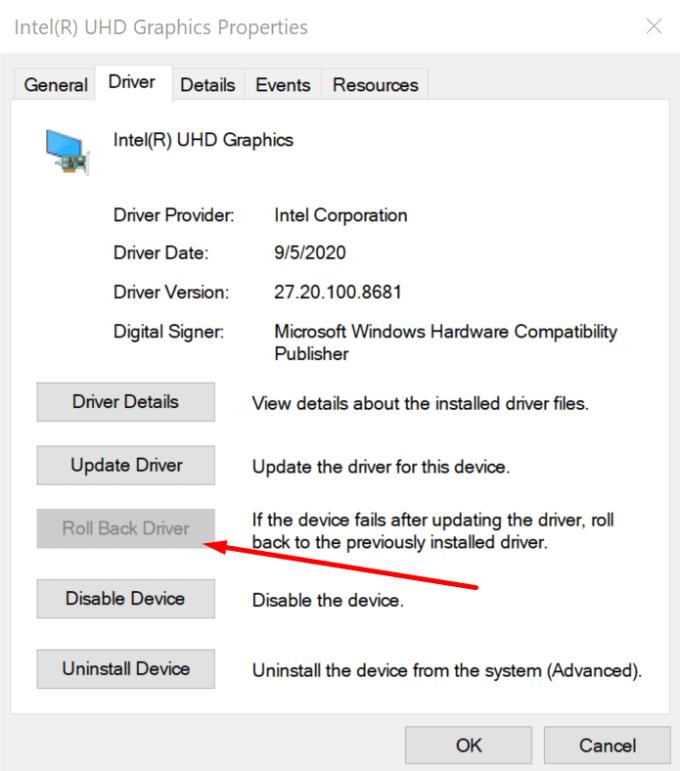
มีหลายกรณีที่การอัปเดตสะสมต่างๆ ของ Windows 10 ทำให้เกิดปัญหากับไดรเวอร์การแสดงผล
ไปที่แผงควบคุมและภายใต้โปรแกรมคลิกถอนการติดตั้งโปรแกรม
ไปดูการติดตั้งการปรับปรุง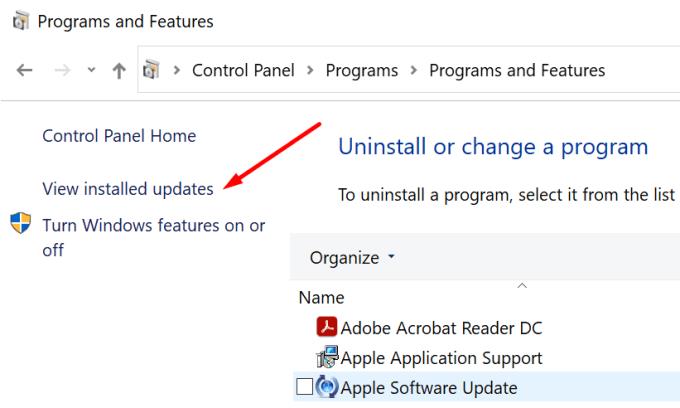
เลือกและถอนการติดตั้งการอัปเดตล่าสุด รีสตาร์ทเครื่องคอมพิวเตอร์ของคุณ
ตรวจสอบให้แน่ใจว่าได้ตั้งค่าอัตราการรีเฟรชที่เหมือนกันสำหรับจอภาพทั้งหมดของคุณ GPU บางตัวไม่รองรับอัตราการรีเฟรชที่แตกต่างกัน
ไปที่การตั้งค่าและเลือกการตั้งค่าการแสดงผลขั้นสูง
จากนั้นคลิกที่คุณสมบัติการ์ดแสดงผล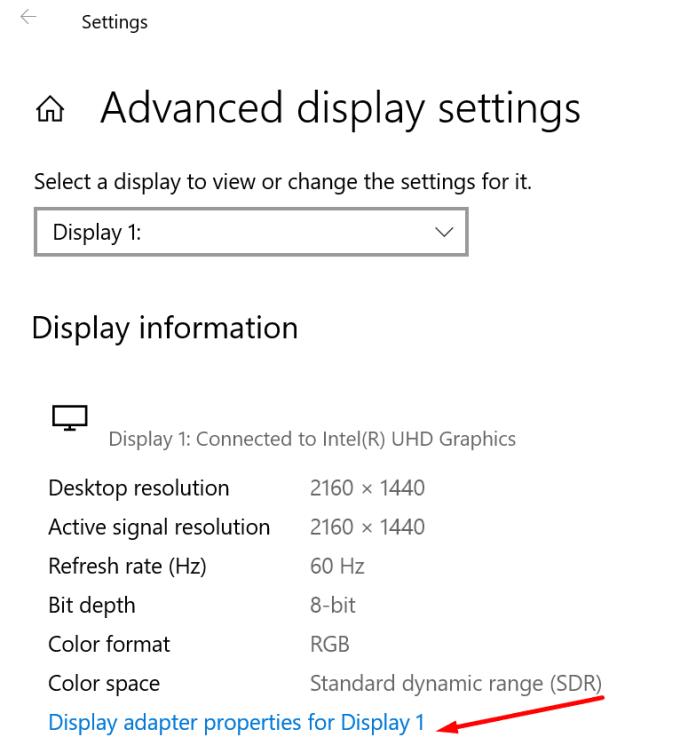
คลิกที่จอภาพแท็บและตรวจสอบของคุณอัตราการรีเฟรชหน้าจอ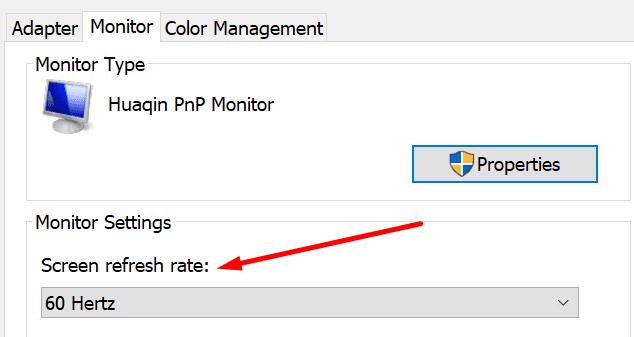
หากจอภาพของคุณใช้อัตราการรีเฟรชที่ต่างกัน ให้ตั้งค่าให้เป็นอัตราเดียวกัน
หากคุณไม่สามารถเปิดใช้งานโหมดเดสก์ท็อปแบบขยายได้ ให้ตรวจสอบการเชื่อมต่อสายเคเบิลและอัปเดตไดรเวอร์ GPU ของคุณ นอกจากนี้ ให้ตั้งค่า GPU ของคุณเป็นโหมดประสิทธิภาพสูง และใช้อัตราการรีเฟรชเดียวกันบนจอภาพทั้งหมดของคุณ
เราหวังว่าคุณจะสามารถแก้ไขปัญหานี้ได้ด้วยความช่วยเหลือของคู่มือนี้ กดความคิดเห็นด้านล่างและแจ้งให้เราทราบว่าโซลูชันใดที่เหมาะกับคุณ
ในโพสต์นี้ เราจะแสดงวิธีสองอย่างในการเคลียร์คิวการพิมพ์ใน Microsoft Windows.
หากคุณไม่สามารถเปลี่ยนการตั้งค่าเมาส์ใน Windows 10 ได้ ให้ทำการอัปเดตหรือติดตั้งใหม่ไดรเวอร์เมาส์ หรือเรียกใช้ตัวแก้ไขปัญหา Hardware and Devices.
เรียนรู้การใช้ Virtual Touchpad บน Windows 10 Creators Update เพื่อเพิ่มประสิทธิภาพการทำงานของคุณ
หากปากกา Surface ของคุณหยุดทำงาน ให้ตรวจสอบการตั้งค่าแรงกดปากกาของคุณอีกครั้ง และเรียกใช้ Microsofts Surface Diagnostic Toolkit
วิธีปิดการใช้งาน Sticky Keys บน Windows 10 เพื่อป้องกันการรบกวนขณะใช้งานคอมพิวเตอร์
ผู้ดูแลระบบไอทีใช้เครื่องมือการดูแลเซิร์ฟเวอร์ระยะไกล (RSAT) เพื่อจัดการบทบาทและคุณสมบัติของ Windows Server นี่คือวิธีการติดตั้ง RSAT อย่างละเอียด
หาก Bluetooth ทำงานไม่ถูกต้องและอุปกรณ์ไม่สามารถเชื่อมต่อใหม่ได้ ให้ใช้ขั้นตอนการแก้ไขปัญหาเหล่านี้ในการแก้ไขปัญหาใน Windows 10
เรียนรู้วิธีการติดตั้ง Windows 10 บนแท็บเล็ต Android x86 ด้วยขั้นตอนที่ชัดเจนและปลอดภัย รวมถึงการใช้โปรแกรม Change My Software
หากคอมพิวเตอร์ของคุณติดตั้งอแด็ปเตอร์ไร้สาย Intel Wi-Fi 6 AX201 และคุณไม่สามารถออนไลน์ได้ ให้ติดตั้งไดรเวอร์ล่าสุดและปรับการตั้งค่าช่องสัญญาณ
ทำความเข้าใจเกี่ยวกับ Microsoft Compatibility Telemetry และวิธีปิดการใช้งานเพื่อแก้ปัญหา CPU สูงบน Windows 10
Windows 10 N คือรุ่นพิเศษของ Windows 10 ที่ไม่มีโปรแกรมสื่อที่จัดส่งพร้อมกับระบบปฏิบัติการ รวมถึงการเชื่อมโยงสำหรับดาวน์โหลดโปรแกรมที่จำเป็น
Macrium Reflect เป็นเครื่องมือที่ยอดเยี่ยมสำหรับการโคลนไดรฟ์ ไม่ว่าคุณจะเปลี่ยน HDD สำหรับ SSD หรือสร้างการสำรองข้อมูลทั้งหมด นี่คือวิธีการใช้งาน เครื่องมือที่ใช้โคลนฮาร์ดไดรฟ์
Desktop Window Manager บางครั้งอาจกิน RAM มาก ในการแก้ไขปัญหา ให้ย้อนกลับไดรเวอร์กราฟิก Intel ของคุณและเรียกใช้ SFC และ DISM
คุณได้พบข้อผิดพลาดในการเปิดใช้งาน 0xc004f213 บน Windows 10 บทความนี้จะช่วยให้คุณสามารถแก้ไขได้อย่างรวดเร็วและง่ายดาย
แก้ไขปัญหาไอคอน Bluetooth ที่หายไปใน Windows 10 ด้วยเคล็ดลับที่มีประสิทธิภาพ
วิธีแก้ไขปัญหา Shell Infrastructure Host หยุดทำงานใน Windows 10 ด้วยวิธีและเครื่องมือที่ง่ายต่อการใช้งาน
วิธีย้ายหน้าต่างนอกจอกลับเข้ามาในมุมมองใน Microsoft Windows
เคล็ดลับวิธีแสดงวินาทีบนนาฬิกาทาสก์บาร์ของ Windows 10 สำหรับผู้ที่ต้องการการแสดงผลที่แม่นยำยิ่งขึ้น
คุณพยายามเปิดไฟล์ JPG บน Windows แต่พบข้อผิดพลาด? ดูวิธีแก้ไขไฟล์ JPG เปิดไม่ได้ใน Windows 10 หรือ Windows 11 ที่มีประสิทธิภาพ
การซิงค์การตั้งค่าใน Windows 10 เป็นกระบวนการที่ช่วยให้ผู้ใช้จัดการการตั้งค่าบนหลายอุปกรณ์ได้อย่างสะดวก รู้วิธีใช้งานเพื่อปรับแต่งการใช้งานของคุณ
หากคุณกำลังประสบปัญหาหรือวัฒนธรรม การคืนค่าระบบใน Windows 11 จะช่วยให้คุณสามารถย้อนกลับอุปกรณ์ของคุณไปยังเวอร์ชันก่อนหน้าได้.
หากคุณกำลังมองหาทางเลือกที่ดีที่สุดสำหรับ Microsoft Office นี่คือ 6 โซลูชั่นที่ยอดเยี่ยมในการเริ่มต้น.
บทช่วยสอนนี้จะแสดงให้คุณเห็นว่าคุณสามารถสร้างไอคอนทางลัดบนเดสก์ท็อปWindows ที่เปิด Command Prompt ไปยังตำแหน่งโฟลเดอร์เฉพาะได้อย่างไร
กำลังหาวิธีตั้งวิดีโอเป็นเซิร์ฟเวอร์หน้าจอใน Windows 11 อยู่ใช่ไหม? เราเปิดเผยวิธีการใช้ซอฟต์แวร์ฟรีที่เหมาะสำหรับหลายรูปแบบวิดีโอไฟล์.
คุณรู้สึกรำคาญกับฟีเจอร์ Narrator ใน Windows 11 หรือไม่? เรียนรู้วิธีปิดเสียง Narrator ได้ง่ายๆ ในหลายวิธี
วิธีการเปิดหรือปิดระบบการเข้ารหัสไฟล์ใน Microsoft Windows ค้นพบวิธีการที่แตกต่างกันสำหรับ Windows 11.
ถ้าคีย์บอร์ดของคุณมีการเพิ่มช่องว่างสองครั้ง ให้รีสตาร์ทคอมพิวเตอร์และทำความสะอาดคีย์บอร์ด จากนั้นตรวจสอบการตั้งค่าคีย์บอร์ดของคุณ.
เราจะแสดงวิธีการแก้ไขข้อผิดพลาด Windows ไม่สามารถเข้าสู่ระบบได้เนื่องจากโปรไฟล์ของคุณไม่สามารถโหลดได้เมื่อเชื่อมต่อกับคอมพิวเตอร์ผ่าน Remote Desktop.
เกิดอะไรขึ้นและพินของคุณไม่สามารถใช้งานได้ใน Windows? อย่าตื่นตระหนก! มีสองวิธีที่มีประสิทธิภาพในการแก้ปัญหานี้และคืนการเข้าถึงพินของคุณ.
คุณจะทำอย่างไรเมื่อเวลาในคอมพิวเตอร์ Windows 11 ไม่แสดงเวลาอย่างที่ควรจะเป็น? ลองใช้วิธีแก้ปัญหาเหล่านี้ดูสิ

























